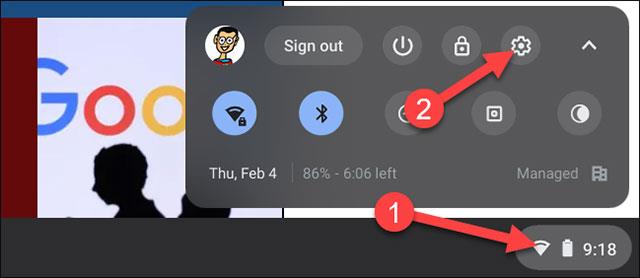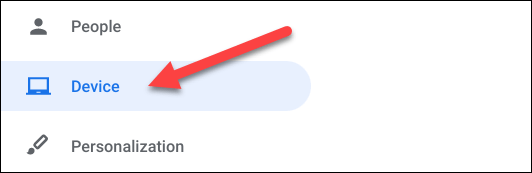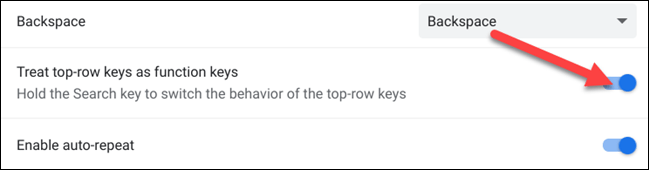Jei turite „Chromebook“, pastebėsite, kad yra keletas skirtumų tarp „Chromebook“ ir įprastos nešiojamojo kompiuterio klaviatūros. Pavyzdžiui, vietoj bendrųjų funkcijų klavišų (F1, F2, F3), „Chromebook“ klaviatūroje bus eilė specializuotų klavišų kiekvienai konkrečiai „Chrome“ OS būdingai funkcijai.
Toliau pateiktame paveikslėlyje parodyta viršutinė įprastos „Chromebook“ klaviatūros klavišų eilutė. Klavišai, esantys tarp maitinimo/užrakinimo klavišų, turi atskiras funkcijas, tačiau juos taip pat galima naudoti kaip įprastos klaviatūros klavišus F1–F10 (vadinamą paslėptąja funkcija).

Yra du būdai, kaip naudoti paslėptus funkcijų klavišus „Chromebook“ įrenginiuose. Pasirinktas metodas priklausys nuo to, kaip dažnai naudosite šiuos funkcinius klavišus.
Pirmajam metodui nereikia jokių konfigūravimo operacijų. Jums tereikia palaikyti nuspaudę paieškos / paleidimo klavišą ir paspausti vieną iš viršutinėje eilutėje esančių funkcinių klavišų. Tai leidžia suaktyvinti antrinę rakto paskirtį, kuri viršutinės eilutės atveju yra F1, F2, F3 ir kt.

Svarbu atkreipti dėmesį į tai, kad šis metodas neveiks, jei pakeitėte paieškos / paleidimo klavišo funkciją. Ji turi būti numatytosios būsenos.
Antrasis metodas yra ilgalaikis sprendimas. Galite nustatyti, kad viršutinė klavišų eilutė visada veiktų kaip tam skirti funkciniai klavišai.
Pirmiausia spustelėkite laikrodžio sritį apatiniame dešiniajame ekrano kampe, kad būtų rodomas sparčiųjų nustatymų skydelis. Spustelėkite krumpliaračio piktogramą, kad atidarytumėte meniu Nustatymai.
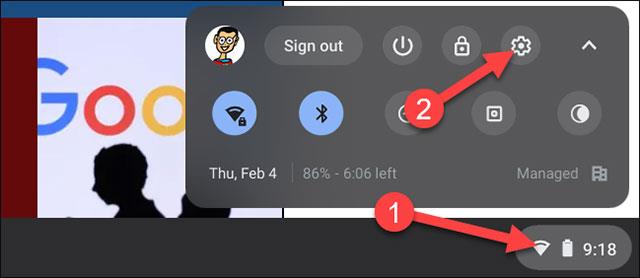
Meniu „Nustatymai“ eikite į skyrių „Įrenginys“.
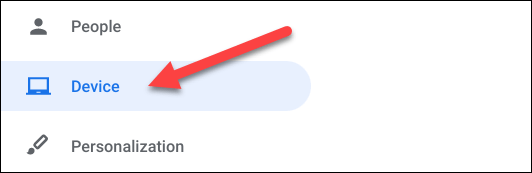
Įrenginio lange spustelėkite „Klaviatūra“.
Slinkite šiek tiek žemyn ir pamatysite parinktį, kuri sako: „Tikrinti viršutinės eilės klavišus kaip funkcinius klavišus“. Norėdami jį suaktyvinti, paspauskite dešinėje esantį perjungimo jungiklį.
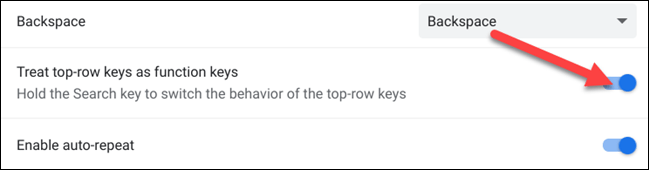
Numatytieji šių klavišų veiksmai šiuo metu bus F1, F2, F3 ir kt., o jūs galite laikyti nuspaudę paieškos / paleidimo priemonės klavišą ir paspausti vieną iš tų klavišų, kad naudotumėte atitinkamas funkcijas „Chrome“ OS, t. y. panašiai kaip ir įprastai. kompiuterio klaviatūra.
Jei dažnai turite naudoti funkcinius klavišus, tai yra naudingas triukas, kurį turėtumėte žinoti.